如何创建在 Windows 11/10 中打开 Microsoft Store 应用程序的快捷方式
微软(Microsoft)在基于UWA(通用 Windows 应用程序)的(Universal Windows Apps)Windows 操作系统(Windows OS)中引入了UWP(通用 Windows 平台(Universal Windows Platform))应用程序,以访问所有兼容的Microsoft Windows设备,如 PC、平板电脑、智能手机、Xbox、HoloLens和物联网(IoT)。在这篇文章中,我们将向您展示如何在Windows 11/10UWP系统应用程序创建桌面(Desktop)快捷方式。
在Windows 11/10中,默认安装的UWP应用很少。这些应用程序称为UWP 系统应用程序(UWP System Apps),它们是操作系统的组成部分。下面列出了Windows 11/10中的一些典型系统应用程序:
- 闹钟
- 应用安装程序
- 计算器
- 相机
- 反馈中心
- 凹槽音乐
- 邮件和日历
- 地图
- 电影和电视
- 绘制 3D
- 人们
- 相片
- 截图工具
创建桌面(Create Desktop)快捷方式以打开Windows 应用商店(Windows Store)应用
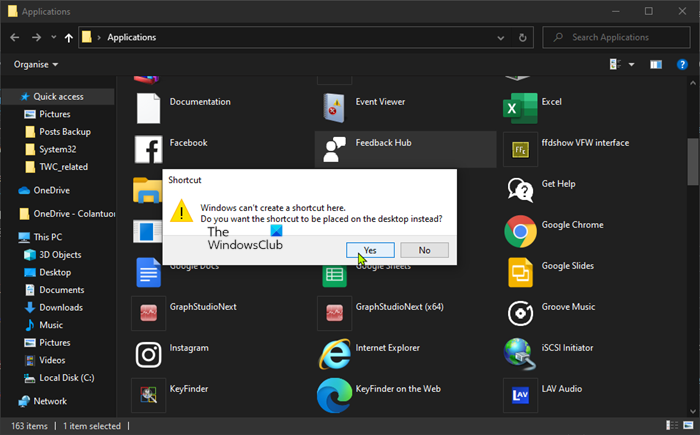
您无法以正常方式为UWP系统应用创建桌面快捷方式。我们将向您展示一个技巧,您可以使用该技巧为Windows 11/10Microsoft Store或UWP应用程序创建桌面快捷方式。
若要在Windows 10中为(Windows 10)UWP系统应用程序创建桌面(Desktop)快捷方式,请按照下面概述的说明进行操作。
- 按Windows键 + R 调用“运行”(Run)对话框。
- 在“运行”对话框中,键入shell:AppsFolder并按 Enter
- 这将打开已安装Windows应用程序的默认位置。
- 右键单击任何UWP系统应用
- 从上下文菜单中选择创建快捷方式。(Create shortcut)
您将收到提示说明:
Windows can’t create a shortcut here. Do you want the shortcut to be placed on the desktop instead?
单击是。
就是这样,您现在已经成功地为该UWP System App创建了(UWP System App)桌面(Desktop)快捷方式。
此快捷方式的行为类似于普通的桌面应用程序快捷方式。
注意(NOTE):您还可以使用 PowerShell 创建桌面快捷方式来打开 Windows 应用商店应用程序。
Related posts
在Windows 10上使用Microsoft Store的iTunes应用程序
Extract RAR在Windows 10上使用这些免费Microsoft Store apps
Microsoft Store可在Windows 10上提供Best免费Movie apps
如何在Windows 10中打开Windows Store apps启动
URI Commands在Windows 11/10开放Microsoft Store apps
首次登录时删除Microsoft Store app
Microsoft Store error 0x80073CFE,package repository已损坏
如何在Windows 11/10中卸载预安装的Microsoft Store Apps
Microsoft Store上的Windows 10 Best Medical apps
如何重置Microsoft Store apps在Windows 10使用PowerShell
Windows 10 Best免费RSS Reader Windows Store apps
30 Microsoft Store Windows 11/10的30间热门PC游戏
Microsoft Store Get按钮不适用于Windows 10
Microsoft Store的Windows 10 Best Home Design apps
Microsoft Store Best Zombie Windows 10的游戏
Windows 10 Microsoft Remote Desktop App
Error 0x80080206下载Microsoft Store apps时
Microsoft Store上的Windows 10最佳PC optimization apps
List of Microsoft Store Best Games为Windows 11/10
如何为Microsoft Store apps生成Direct Download Links
